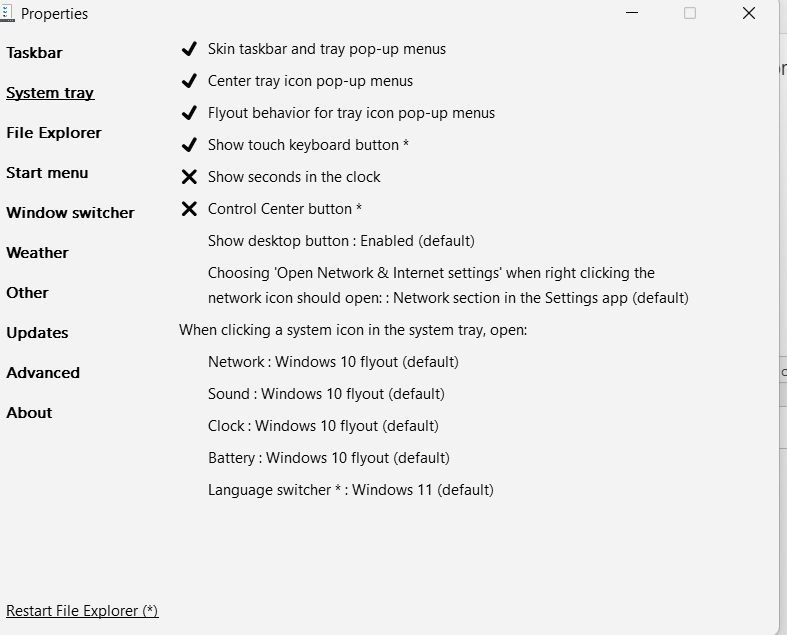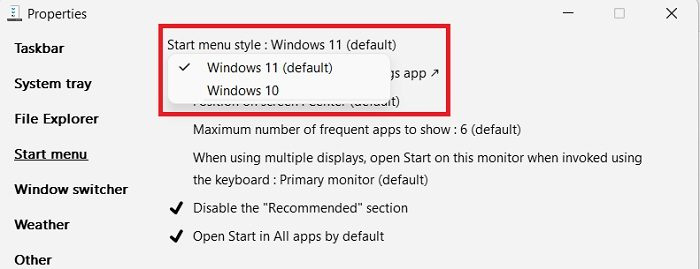புதிய விண்டோஸ் 11 இடைமுகத்தைத் தாங்க முடியாதவர்களில் நீங்களும் ஒருவராக இருந்தால், அதற்கு உதவக்கூடிய ஒரு புதிய கருவி உள்ளது. ExplorerPatcher என்பது Windows 11 இன் தோற்றத்தையும் உணர்வையும் தனிப்பயனாக்க உங்களை அனுமதிக்கும் ஒரு பயன்பாடாகும், இது Windows 10 போன்று தோற்றமளிக்கும்.
பயன்பாடு பயன்படுத்த மிகவும் எளிதானது. பதிவிறக்கம் செய்து இயக்கவும், பின்னர் 'Windows 11 ஐ விண்டோஸ் 10 போல தோற்றமளிக்கவும்' விருப்பத்தைத் தேர்ந்தெடுக்கவும். அவ்வளவுதான்!
நிச்சயமாக, ExplorerPatcher சரியானது அல்ல. விண்டோஸ் 11 இடைமுகத்தின் சில பகுதிகள் இன்னும் தனிப்பயனாக்க முடியாதவை. ஆனால் நீங்கள் புதிய தோற்றத்தின் ரசிகராக இல்லாவிட்டால், புதிய இயக்க முறைமையை மிகவும் சுவையாக மாற்ற இது ஒரு சிறந்த வழியாகும்.
Windows 11ஐ மேலும் தாங்கக்கூடியதாக மாற்றுவதற்கான வழியை நீங்கள் தேடுகிறீர்களானால், ExplorerPatcherஐ முயற்சிக்கவும். இது ஒரு இலவச பதிவிறக்கம், மேலும் இது உங்கள் நல்லறிவைக் காப்பாற்றும்.
புத்தம் புதிய விண்டோஸ் 11 இடைமுகத்தை அனைவரும் விரும்புவதில்லை. Windows 10 இடைமுகத்திற்குச் செல்ல விரும்பும் நபர்களில் நீங்களும் ஒருவராக இருந்தால், − எனப்படும் இந்த நிரலை நீங்கள் முயற்சி செய்யலாம். ExplorerPatcher .
கண்ணோட்டம் தொடர்பு குழு வரம்பு
எக்ஸ்ப்ளோரர் பேட்சர் கண்ணோட்டம்
ExplorerPatcher என்பது Windows 10 இன் பழைய அழகை மீண்டும் கொண்டு வர உதவும் ஒரு சிறிய பயன்பாடாகும். பெயர் குறிப்பிடுவது போல, உங்கள் Windows 11 இயங்குதளத்தில் சில மாற்றங்களைச் செய்து Windows 10 போன்று தோற்றமளிக்க இந்தக் கருவி உதவும். நீங்கள் Windows பயன்பாட்டினைப் பெறலாம். அதிக முயற்சி இல்லாமல் அம்சங்கள். இந்த இலவச கருவி GitHub இல் பதிவிறக்கம் செய்யக் கிடைக்கிறது மற்றும் உங்கள் கணினியில் நிறுவ ஒரு நிமிடத்திற்கும் குறைவாகவே ஆகும்.
இந்தக் கருவி உங்கள் கணினியில் சில மாற்றங்களைச் செய்வதால், அதைப் பதிவிறக்கம் செய்து பயன்படுத்துவதற்கு முன், கணினி மீட்டெடுப்பு புள்ளியை உருவாக்க பரிந்துரைக்கப்படுகிறது.
விண்டோஸ் 11ஐ விண்டோஸ் 10 போன்று தோற்றமளிக்கவும்
முதலில் நீங்கள் கிதுப்பில் இருந்து ExplorerPatcher ஐ பதிவிறக்கம் செய்ய வேண்டும். கீழே உருட்டி, சமீபத்திய நிறுவியைப் பதிவிறக்கவும். இது ஒரு இலகுரக கருவியாகும், இது உங்கள் கணினியில் விரைவாக பதிவிறக்கும்.
கோப்பின் இருப்பிடத்தைத் திறந்து நிறுவலை முடிக்க இருமுறை கிளிக் செய்யவும். நிரல் நிறுவப்பட்டதும், உங்கள் பணிப்பட்டி உடனடியாக இடது மூலைக்கு நகரும், அது விண்டோஸ் 10 இல் இருந்தது, மேலும் பணிப்பட்டியில் செயல் மையம் மீண்டும் தோன்றும். நீங்கள் பணிப்பட்டி அமைப்புகளை மேலும் தனிப்பயனாக்கலாம்.
அதன் சில முக்கிய அம்சங்களைப் பற்றி சுருக்கமாக:
- கோப்பு எக்ஸ்ப்ளோரரில் விண்டோஸ் 11 சூழல் மெனு மற்றும் கட்டளைப் பட்டியை முடக்கவும்
- இயல்புநிலையாக 'அனைத்து பயன்பாடுகளுக்கும் தொடங்கு' என்பதைத் திறந்து, அடிக்கடி காட்டப்படும் பயன்பாடுகளின் எண்ணிக்கையைத் தேர்ந்தெடுத்து, அவற்றை செயலில் உள்ள மானிட்டரில் காண்பிக்கவும்.
- லேபிள் ஆதரவு, சிறிய ஐகான்கள் மற்றும் பல தனிப்பயனாக்கங்களுடன் Windows 11 அல்லது Windows 10 பணிப்பட்டிக்கு இடையே தேர்வு செய்யவும்.
- தனிப்பயனாக்கத்துடன் Windows 11, Windows 10 மற்றும் Windows NT Alt-Tab சாளர மாற்றிக்கு இடையே தேர்வு செய்யவும்.
- விண்டோஸ் 11 இல் பணிப்பட்டியில் வைஃபை, ஒலி மற்றும் பேட்டரி ஐகான்களை குழுநீக்கவும்
- இன்னும் பற்பல!
பணிப்பட்டி அமைப்புகளைத் தனிப்பயனாக்குங்கள்
விண்டோஸ் தேடல் மெனுவில் ExplorerPatcher என தட்டச்சு செய்து திறக்கவும். இது மிகவும் எளிமையான பயன்பாடு மற்றும் கீழே உள்ள ஸ்கிரீன்ஷாட்டில் காட்டப்பட்டுள்ளபடி அனைத்தையும் பிரதான கண்ணோட்டத்தில் காண்பீர்கள்.

பணிப்பட்டி தாவலைக் கிளிக் செய்து, இங்கே நீங்கள் தேடல் விருப்பத்தைக் காட்ட வேண்டுமா, வேண்டாமா, பணிக் காட்சி பொத்தானைக் காட்ட வேண்டுமா அல்லது பணிப்பட்டியை முழுமையாக மறைக்க விரும்புகிறீர்களா என்பதைத் தேர்வு செய்யலாம். பிற தனிப்பயனாக்குதல் விருப்பங்கள், பணிப்பட்டியின் நிலை, கணினி ஐகான்கள், பணிப்பட்டி சீரமைப்பு போன்றவற்றை மாற்றுதல் போன்ற PC அமைப்புகளுக்கு உங்களை நேரடியாக அழைத்துச் செல்லும்.
படி: விண்டோஸ் 11/10 இல் பணிப்பட்டியை தானாக மறைப்பது எப்படி
சிஸ்டம் ட்ரே தாவலைக் கிளிக் செய்து, சிஸ்டம் ட்ரேயில் காட்ட விரும்பும் அனைத்துத் தகவலையும் தேர்ந்தெடுக்கலாம். கூடுதலாக, தட்டு ஐகான் பாப்அப் நடத்தை, தொடு விசைப்பலகை பொத்தானைக் காட்டுதல் அல்லது மறைத்தல், இரண்டாவது கடிகாரத்தைக் காட்டுதல் போன்ற பிற அமைப்புகளை நீங்கள் கட்டமைக்கலாம்.
கட்டுப்பாட்டு பலகத்தில் இருந்து ஜாவா ஐகானை அகற்று
படி : டாஸ்க்பார் ஐகான்கள் விண்டோஸ் 11/10 இல் வேலை செய்யாது
விண்டோஸ் 10 தொடக்க மெனுவைப் பெறவும்
தொடக்க மெனு தாவலுக்குச் செல்லவும், இது இயல்பாக விண்டோஸ் 11 க்கு அமைக்கப்பட்டுள்ளது, ஆனால் நீங்கள் அதை ஒரே கிளிக்கில் விண்டோஸ் 10 க்கு மாற்றலாம். தொடக்க மெனு விண்டோஸ் 10 பாணிக்கு மாறும், ஆனால் மையத்தில் மட்டுமே தோன்றும். மாற்றம் திரை நிலை மையத்தில் இருந்து திரையின் விளிம்பிற்கு, அது விண்டோஸ் 10 இல் செய்தது போல், விளிம்பிற்கு நகரும்.
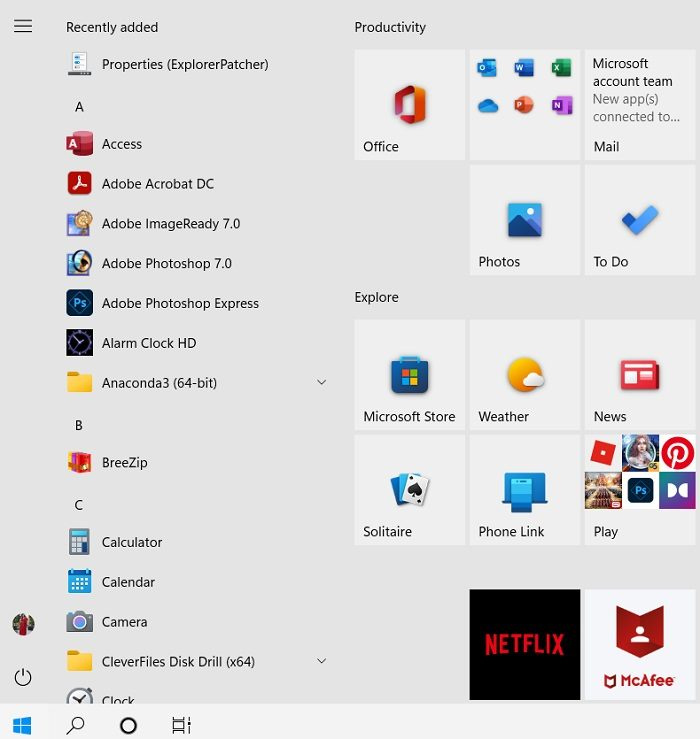
எனவே, கிளாசிக் விண்டோஸ் 10 ஸ்டார்ட் மெனுவை தவறவிட்ட பயனர்களில் நீங்களும் ஒருவராக இருந்தால், ExplorerPatcher உங்களுக்கானது. கூடுதலாக, அடிக்கடிப் பயன்படுத்தப்படும் ஆப்ஸின் எண்ணிக்கையைக் காண்பிக்க, பரிந்துரைக்கப்பட்ட பகுதியை முடக்க மற்றும் பலவற்றை மாற்றலாம். நீங்கள் Windows 11 ஸ்டார்ட் மெனுவில் ஆப்ஸின் முழு பட்டியலையும் திறக்கலாம்.
மைக்ரோசாஃப்ட் சொல் 2010 வேலை செய்வதை நிறுத்தியது
படி : விண்டோஸ் 11/10ஐ எப்படி விண்டோஸ் 7 போன்று உருவாக்குவது
விண்டோஸ் 10 போன்ற ஸ்னாப் அசிஸ்ட் ஸ்டைல் 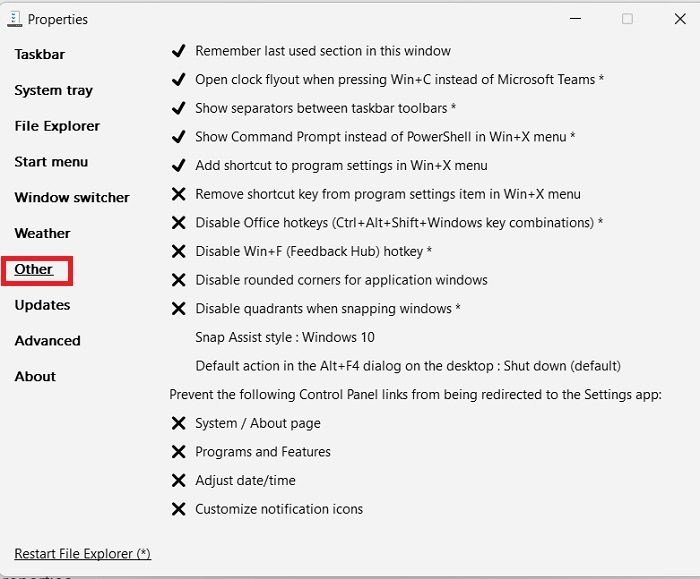
Snap Assist ஆனது Windows 10 போன்று இருக்க வேண்டும் அல்லது உங்கள் கணினியில் உள்ள பயன்பாட்டு சாளரங்களின் வட்டமான மூலைகளை அகற்ற விரும்பினால், ExplorerPatcher பண்புகளில் உள்ள மற்ற தாவலுக்குச் செல்லவும். உங்கள் விருப்பத்திற்கேற்ப இங்குள்ள பெட்டிகளைச் சரிபார்த்து, தேர்வுநீக்கவும். பணிப்பட்டி கருவிப்பட்டிகளுக்கு இடையே பிரிப்பான்களைக் காட்டவும், Win+X மெனுவில் PowerShell க்குப் பதிலாக கட்டளை வரியில் காட்டவும், பயன்பாட்டு சாளரங்களின் வட்டமான மூலைகளை முடக்கி, பழைய சதுர வடிவத்தைப் பெறவும், மேலும் பலவற்றையும் தேர்வு செய்யலாம்.
இந்த இலவச எளிய பயன்பாடு உங்கள் Windows 10 இடைமுகத்தை மீண்டும் கொண்டு வர முடியும். முழுமையாக இல்லை, ஆனால் இது குறைந்தபட்சம் உங்கள் விண்டோஸ் 11 பிசியை விண்டோஸ் 10 பிசி போல தோற்றமளிக்கும். ஆனால், இந்த புரோகிராமை இன்ஸ்டால் செய்து, மாற்றங்களைச் செய்த பிறகு, அது உங்களுக்குப் பிடிக்கவில்லை என்றால், நிச்சயமாக அந்த புரோகிராமை அன்இன்ஸ்டால் செய்துவிட்டு, உங்கள் விண்டோஸ் 11 அனுபவத்தைப் பெற்று, திரும்பிப் பார்க்கலாம்.
பதிவிறக்க Tamil : நீங்கள் ExplorerPatcher இலிருந்து பதிவிறக்கம் செய்யலாம் கிதுப் .
எக்ஸ்ப்ளோரர் பேட்சரை நிறுவல் நீக்குவது எப்படி? 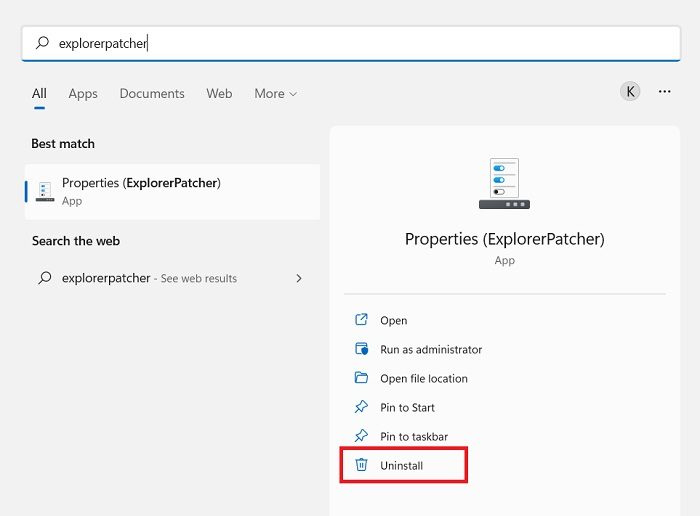
ExplorerPatcher ஐ நிறுவல் நீக்குவது மிகவும் எளிமையானது, ஆம், இந்த நிரலில் நீங்கள் செய்த எந்த மாற்றங்களும் அதை நிறுவல் நீக்கும் போது தானாகவே செயல்தவிர்க்கப்படும். தேடல் மெனுவில் ExplorerPatcher என தட்டச்சு செய்து நிறுவல் நீக்கு என்பதைக் கிளிக் செய்யவும்.
விண்டோஸ் 11 இல் விண்டோஸ் 10 பணிப்பட்டியை எவ்வாறு திரும்பப் பெறுவது
ExplorerPatcher என்ற இலவச கருவியைப் பதிவிறக்கவும், அது உங்கள் Windows 11 கணினியில் பழைய Windows 10 பணிப்பட்டியைக் கொடுக்கும். பணிப்பட்டி இயல்பாகவே மையத்தில் காட்டப்படும், ஆனால் நீங்கள் கருவி மூலம் அதன் நிலையை மாற்றலாம்.
படி: விண்டோஸ் 10 இல் விண்டோஸ் 11 போன்ற பணிப்பட்டியை எவ்வாறு பெறுவது.
விண்டோஸ் 11 இல் உள்ள பயன்பாடுகளுக்கான வட்டமான மூலைகளை எவ்வாறு முடக்குவது
இந்த இலவச ExplorerPatcher பயன்பாடு Windows 11 PC இல் உள்ள பயன்பாடுகளுக்கான வட்டமான மூலைகளை முடக்க உங்களுக்கு உதவும். Github இலிருந்து கருவியைப் பதிவிறக்கி, அதை உங்கள் கணினியில் நிறுவி, செல்லவும் மற்றொன்று பிரிவில், விருப்பத்தைச் சரிபார்க்கவும்: ' பயன்பாட்டு சாளரங்களுக்கான வட்டமான மூலைகளை முடக்கு' நீங்கள் முடித்துவிட்டீர்கள்.
மேலும் படிக்க: விண்டோஸ் 11 பணிப்பட்டியை மேக் டாக் போல் உருவாக்குவது எப்படி.